喷墨打印机打不出字怎么办 多种方法解决
喷墨打印机作为现代办公和家庭打印的主要设备,凭借其独特的打印技术和广泛的应用领域,受到了广大用户的青睐。当我们在使用喷墨打印机的时候,偶尔会遇到一些小故障,如打不出来字,这该怎么办呢?下面,小编就给大家分享几种解决方法,一起来看看吧~

一、检查墨盒状态
首先,喷墨打印机打不出字最常见的原因就是墨盒问题。可以按照以下步骤操作:
1、确认墨盒安装正确:打开打印机盖子,检查墨盒是否已正确安装在相应的插槽中,确保没有松动或错位。
2、查看墨量:许多喷墨打印机都有墨量显示功能,通过打印机面板或配套软件查看墨盒剩余墨量。若墨量不足,请及时更换新墨盒。
3、清洁墨盒喷头:长时间未使用或墨水干涸可能导致喷头堵塞。大多数打印机自带喷头清洗功能,可通过打印机菜单进行操作。

二、检查纸张与进纸通道
其次,纸张问题也是导致打印失败的常见原因:
1、确保纸张质量:使用劣质或受潮的纸张可能会影响打印效果,甚至造成卡纸。建议使用原装或推荐的纸张类型。
2、检查进纸通道:清除打印机内部的纸屑、灰尘或其他障碍物,确保纸张能够顺畅通过。
3、调整纸张设置:在打印前,通过打印软件或打印机面板确认纸张类型、尺寸等设置与实际相符。
三、重启打印机与电脑
有时候,简单的重启就能解决不少问题。拔掉电源线,等待几分钟后再重新插上,开机后尝试打印测试页。如果问题依旧,尝试重启连接打印机的电脑,以清除可能存在的通信故障。

四、软件与驱动更新
最后,别忘了检查打印机的驱动程序和软件是否为最新版本。为避免打印机品牌型号与驱动版本不兼容,建议通过“打印机卫士”来更新,它能自动检测您的打印机状态,智能识别并下载最新的驱动程序。下面是具体操作方法:
1、访问打印机卫士官方渠道,或点击下方卡片下载软件。

 好评率97%
好评率97%
 下载次数:4804970
下载次数:4804970
2、在打印机正常连接到电脑的前提下,打开打印机卫士,点击“立即检测”。

3、扫描完成了,点击“一键修复”选项,它就会开始下载并安装与你的打印机相匹配的驱动程序。
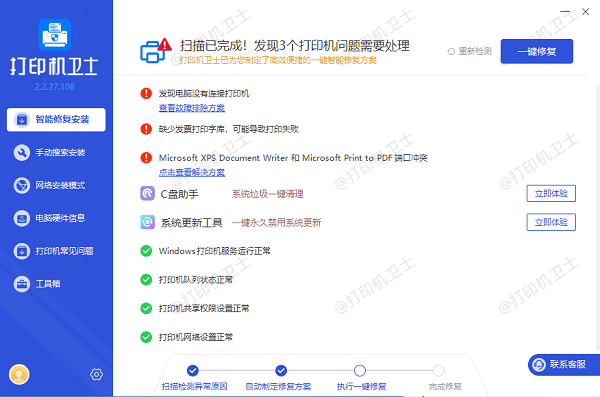
4、安装完成后,记得重启电脑,让新驱动生效。
以上就是喷墨打印机打不出字的解决方法。如果有遇到打印机连接、共享、报错等问题,可以下载“打印机卫士”进行立即检测,只需要一步便可修复问题,提高大家工作和打印机使用效率。